A portrék retusálásának részeit és darabjait tanító cikkek és oktatóanyagok megszámlálhatatlanul sokasága létezik. A minőségi technikákat és információkat tartalmazóak megtalálása azonban napokig eltarthat. Ráadásul nincs egyetlen olyan oktatóanyag sem, amely a portrék retusálásának teljes körű módszereit ingyenesen tanítja. A megfelelő oktatóanyagok megtalálása a szerkesztés minden egyes aspektusához nagyon időigényessé válhat. Ez a cikk 5 év kutatását tartalmazza a portrék retusálásának legjobb módszereinek eléréséhez.
A cikk anyagába való belemerülés előtt fontos megjegyezni, hogy a retusálással kapcsolatos tudás megszerzésének leggyorsabb, leghatékonyabb módja valószínűleg a fizetős oktatóanyagok egyike. A szépség- és stúdiófotósok számára Michael Woloszynowicz tökéletes oktatóanyagot kínál a high-end retusálásról. Ő nem csak a fotózásban és a retusálásban tehetséges, hanem abban is, hogy az információn túl világos és tömör módon adja át az információkat. Bárki bármilyen szinten megértheti az információkat. A portréfotósok számára, akik szeretnének megtanulni egy gyors és egyszerű módszert a portrék retusálására, miközben a portrékat is kiemelkedővé teszik, néhány hónappal ezelőtt kiadtam egy oktatóanyagot az RGGEDU-val. Ebben a bemutatóban 9 portréfotózáson veszek részt különböző helyszíneken, kizárólag természetes fényt használva, és minden egyes fotózásnál megosztom a teljes utómunkafolyamatot. Ezen kívül mellékelem a műveletemet, amely lehetővé teszi, hogy 15 percen belül elkészítsd a szerkesztéseket.
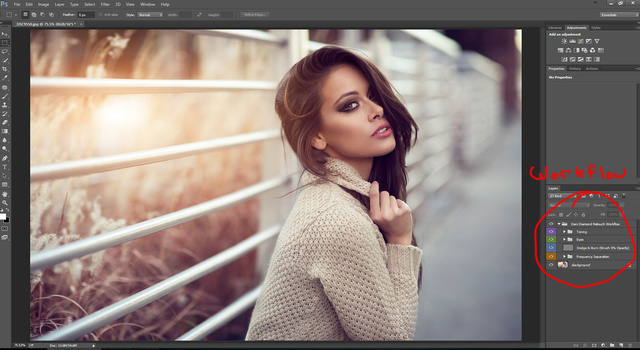
Még egy gyors dolog, amire szeretnék rámutatni, az a téves elképzelés, hogy “minden a szerkesztésről szól”. NEM AZ. Egy kép szerkesztése csak a nagyszerű fotót viszi át a ló túloldalára. Nem fog egy rossz fotót kiváló fotóvá változtatni. Az általam most megosztandó módszerek célja nem az, hogy megváltoztassuk a fotókat, hanem az, hogy feljavítsuk azokat.


Kivágás
A képek kivágása egyszerű. Fontosságát gyakran figyelmen kívül hagyják. Még a legjobb retusálási módszerekkel is, ha nem a megfelelő fotót választottuk ki a szerkesztéshez, az eredmény nem lesz izgalmas vagy szemet gyönyörködtető. Egy fotózás 500 képe közül 3-5 képet kiválasztani nehéz feladat. Valójában ez egy művészeti forma. Úgy tapasztaltam, hogy a szűkítés legjobb módja, ha kiválasztasz 35 képet, majd megmutatod a barátaidnak és a családodnak, és hagyod, hogy az ösztöneik segítsenek.
A másik fontos dolog, hogy mindig a természetesebb pózokat érdemes választani. Bár a kreativitás fontos, ugyanilyen fontos, hogy ne vigyük túlzásba és ne próbálkozzunk túlságosan.
A selejtezésnek nincs technikája. Az egész arról szól, hogy olyan képet találjunk, amely tetszik az emberi szemnek. És ez az, ami a legnehezebbé teszi, mert rengeteg szubjektivitás van benne. Ezért a legjobb, ha minél több emberrel megosztod. Felejtsd el a technikailag tökéletes képet. Találj egy olyan képet, ami hozzád és a barátaidhoz szól. Ha többet szeretnél megtudni erről, nézd meg a következő cikket: A technikailag tökéletes fotó értelmetlen
A képek kiválogatásához:
Nyissa meg az Adobe Bridge-t – navigáljon a képeket tartalmazó mappához – nyomja meg a szóköz billentyűt, majd navigáljon a nyílbillentyűkkel – a kép értékeléséhez 1 -5 közötti bármely számot nyomjon meg – nyomja meg újra a szóköz billentyűt, majd nyomja meg az Entert (ez megnyitja a képet a CameraRaw vagy a Photoshop programban).
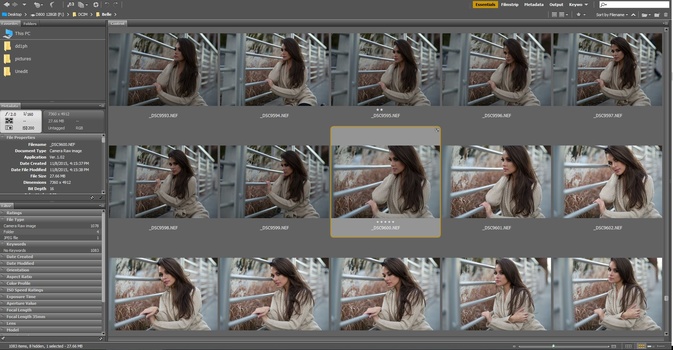
Camera Raw
A Camera Raw-t gyakran összekeverik azzal a hellyel, ahol a speciális effektek és szűrőbeállítások készülnek. A CR azonban segít megteremteni azt az alapot, amelyre a Photoshopban folytatható a szerkesztés. A CR nem az a hely, ahol a csodálatos eredmények születnek. A RAW-beállítások elvégzésére szolgál, például a fénypontok részletességének visszahozására, a fehéregyensúly beállítására.
Ezt szem előtt tartva fontos, hogy kerüljük a globális beállításokat, például az expozíció és a kontraszt csúszkájának használatát. A kontraszt hozzáadása manuálisan is elvégezhető a szerkesztési folyamat során, ha a CR-ben kontrasztot adsz hozzá, észreveheted, hogy a bőr és a szemek tónusproblémái sötétek és helyrehozhatatlanok lesznek. Ha van valami apróság, ami zavaró, például a bőr a sötétebb oldalon van, vannak módszerek ennek felvilágosítására anélkül, hogy az expozíciós csúszkát használnánk, amely a folyamat során túlvilágosítja a hátteret. Nyomd fel a fényerősség csúszkát, a narancssárga és a vörös csúszkát használhatod a bőr világosítására, minden mást pedig hagyj békén. A tisztaságot nem nézzük jó szemmel, de a 10 körüli érték általában feldobja a képet, és megkönnyíti a kitérítést és égetést. A hibákat, például a pattanásokat jobban kiemeli, de ez rendben van, mivel később úgyis szúrópróbaszerűen fogod gyógyítani.


Photoshop
Spot Healing
Ez a bemutató megmutatja, hogyan gyógyíthatod a bőrhibákat, ezt használhatod a bőrön lévő kósza szőrszálakra is. NE fogadd meg a tanácsát, hogy a szem alatti táskákra használd a foltkezelő eszközt. Ez egy hatalmas nono, mivel összezavarod a textúrákat. A cikk következő részében elmagyarázom, hogyan javíthatod ki a táskákat.
https://www.youtube.com/watch?v=zJ_B9bbEe7M


Frekvencia szétválasztás
A frekvencia szétválasztás célja a nem megfelelő bőrszínek javítása. Itt van egy bemutató, amely elmagyarázza ezt. Ha ezt a módszert hosszadalmasnak találja, és kezdi elveszíteni a türelmét, ugorjon a következő videóra, amely egy egyszerűbb módszert tanít a bőrtónusproblémák javítására.
Ha a fenti videó túl haladó és hosszadalmas, nézd meg ezt a módszert, amit kitaláltam az össze nem illő bőrtónusok javítására. Így szabadulnál meg a szem alatti táskáktól:
Ha már a bőrtónusproblémák javításánál tartunk, mindenképpen nézd meg a következő 2 videót a bőrpír eltüntetéséről


Dodge & Burn
Az elütés és az égetés valószínűleg a munkafolyamat legfontosabb része. Ezt a legnehezebb elsajátítani, de egyben a leghálásabb is. Mielőtt rákattintasz a következő videóra, a legfontosabb, hogy megértsd, hol kell kitérni és égetni. A kitérítéshez és égetéshez használt eszközök és módszerek egyszerűek, és valójában nem is fontosak. A siker kulcsa itt annak megértése, hogy hol és mennyit kell kitérni és égetni. Nézze meg ezt a tavaly írt cikket, amely segít tisztázni, hol kell kitérni és égetni “A Makeup Tip I Wish Someone Had Told Me When I Started Photography”
Mégis, több tucat módja van a kitérésnek és égetésnek, ezért ne akadjon fenn a használandó eszközökön. Koncentrálj arra, hogy megértsd, hol és mennyit kell csinálni. Csak kövesd a sminkesek által használt technikákat. Ők értik ezt a legjobban. Én úgy tartom egyszerűnek, hogy egy új réteget használok, amely lágy fényre van állítva, és 50%-os szürkével van kitöltve. Ezután egy 5%-os fedőképességű ecsetet használok, és a fehér ecsetet használom a kitéréshez, a fekete ecsetet pedig az égetéshez. Ezt a módszert Scott Kelbey Light it, Shoot it, Retouch it című könyvében láttam.


Szemek
Már megírtam a tökéletes cikket, amely segít abban, hogy a szemek kiemelkedjenek és mégis természetesek legyenek. “Az emberi szem megértése és a természetes retusálás módja” Sokáig kerestem a YouTube-on a szemek retusálásáról szóló oktatóanyagot, de nem találtam egyet sem. Minden, amire rábukkantam, nevetséges módszerek, teljesen eltúlzott eredményekkel.
A szemek élesítéséhez duplikáld a réteget, menj a Filter > Other > High Pass menüpontra, állítsd 30-ra. Ezután állítsd a réteg keverési módját Lágy fényre. Adj hozzá egy fekete maszkot. Használj egy fehér ecsetet 50%-os átlátszatlansággal, és ecseteld a szemeket. Győződj meg róla, hogy a maszk ki van jelölve, amikor festesz.


Tónusozás
Mielőtt továbblépnél, vedd figyelembe: Ha ezen a ponton nem vagy elégedett a képeddel, akkor a tónusozási rész nem fogja megváltoztatni a kép érzését. A tónusozás soha nem fogja teljesen megváltoztatni a képet, és sokan a tónusozásra fogják a kép utómunkálataiban való jártasságuk hiányát. A tónusozás csak egy kicsit fog hozzáadni egy amúgy is szilárd képhez. Mielőtt belevágnánk a tónusozásba, a legfontosabb dolog, amit szem előtt kell tartanod, hogy a tónusozás nem arról szól, hogy véletlenszerű színeket és szűrőket dobálsz fel. ez 20x-ból egyszer működhet. ha a tónusozási részt meg akarod oldani, akkor tisztában kell lenned a komplementer színekkel. Ez azonban túlmutat a tonizáláson. Kritikus, hogy ezt szem előtt tartsd a ruhatár és a helyszín kiválasztásakor.
Itt egy videó, amely bemutatja a komplementer színek erejét.

Méretezés és mentés
Nino Batista barátom írt egy csodálatos cikket a képek átméretezéséről a közösségi médiában, amit érdemes elolvasni. Személy szerint én a Photoshops Image Size (CTr+ALT+I) segítségével 2100px-re méretezem át a képet a hosszú szélén.
Remélem, hasznosnak találtad ezt a cikket. Én a megosztás és a mások segítése híve vagyok. Kérlek, fontold meg, hogy megosztod ezt a cikket, és segítesz a fotós kollégáknak is.
